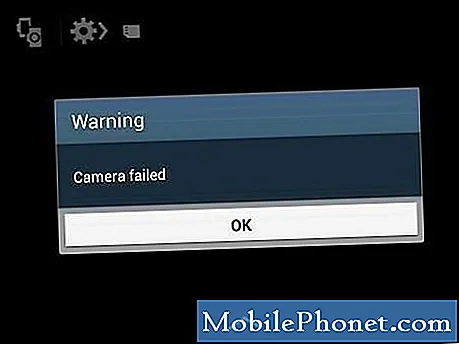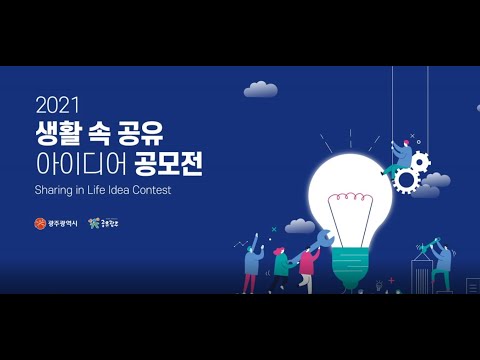
콘텐츠
삼성을 처음 사용하든 그렇지 않든 Galaxy Buds와 같은 일부 가제트에서 명확하지 않은 새로운 기능이 항상 있습니다. 이 짧은 튜토리얼에서는 Galaxy Buds 알림을 쉽게 관리하는 방법을 보여줍니다. 모르는 경우에도 일반적인 경고음이나 알림 음 대신 Galaxy Buds를 사용하는 동안 음성 알림을받을 수 있습니다. 이 게시물의 제안을 따라 방법을 알아보십시오.
이 도움말에 언급 된 기능은 삼성 휴대 전화 또는 태블릿을 사용하는 경우에만 사용할 수 있습니다. 일반 Bluetooth 연결을 통해 연결하면 Samsung 이외의 다른 장치에서도 Galaxy Buds를 계속 사용할 수 있습니다.
Galaxy Buds 알림을 관리하는 방법
이동 중에도 음성 알림을받는 것이 현재 많은 휴대폰에서 제공하는 추세입니다. 삼성 스마트 폰 사용자이고 Galaxy Buds가 있다면 Galaxy Wearable 앱을 통해 이러한 경험을 할 수 있다는 사실에 기뻐할 것입니다. 기본적으로 삼성 플래그십 기기에는 Galaxy Buds를 사용하는 사람들이 더 쉽게 사용할 수 있도록 이미 Galaxy Wearable 앱이 포함되어 있습니다. 구형 삼성 기기를 사용하는 경우 Play 스토어에서 Galaxy Wearable (Samsung Gear)을 설치해야합니다. 앱을 설치 한 후 아래 단계에 따라 Galaxy Buds를 휴대폰에 연결하고 알림을 관리 할 수 있습니다.
Galaxy Buds 알림을 관리하는 단계는 다음과 같습니다.
- Galaxy Buds가 삼성 휴대폰에 연결되어 있는지 확인하세요.
- 홈 화면을 상하로 스 와이프하여 Galaxy Wearable 앱을 실행하면 앱스 화면으로 이동합니다. Samsung 폴더를 누른 후 Galaxy Wearable을 터치하세요.
- 알림을 탭합니다.
- 슬라이더를 오른쪽으로 이동하여 알림을 켭니다.
알림 관리
일반적으로 관리 할 앱을 시스템에서 결정하도록하는 것이 좋습니다. 기본적으로 모든 앱은 4 단계 이후에 Galaxy Buds에 알림을 제공 할 수 있어야하지만 다른 앱을 차단하려면 다음을 탭해야합니다. 알림 관리 선택권. 이렇게하면 Galaxy Buds에 알림을 전달할 수있는 앱과 할 수없는 앱을 선택할 수 있습니다. 모든 앱에서 알림을 제공하려면 슬라이더를 모든 앱 오른쪽으로. 그렇지 않으면 차단할 앱을 선택하고 슬라이더를 왼쪽으로 이동할 수 있습니다. 예를 들어 Facebook 알림이 짜증나고 Galaxy Buds를 사용하는 동안 알림을 받고 싶지 않은 경우 슬라이더를 왼쪽으로 이동하면됩니다.
전화를 사용하는 동안 소리내어 읽기
Galaxy Buds를 사용할 때 좋은 점은 사용할 때 음성 알림을 제공 할 수 있다는 것입니다. 운전 중이거나 화면을 확인하기 위해 양손을 사용해야하는 작업을 수행 할 때 좋은 옵션입니다. 그냥 확인하십시오 전화를 사용하는 동안 소리내어 읽기 옵션이 켜져 있습니다.
노트: 일부 기능, 메뉴 옵션 및 설정은 장치 및 소프트웨어 버전에 따라 다르지만 일반적으로 위의 단계를 통해 수행 할 작업에 대한 아이디어를 얻을 수 있습니다.
알람이 울릴 때 이어 버드에서 음악이 재생되면 알람 알림이 비활성화되어 있어도 트랙이 일시 중지됩니다.
귀하가 귀하의 장치에 문제가 발생한 사용자 중 하나 인 경우 당사에 알려주십시오. Android 관련 문제에 대한 솔루션을 무료로 제공하므로 Android 기기에 문제가있는 경우 간단한 설문지를 작성하십시오. 이 링크 그리고 우리는 다음 게시물에 답변을 게시하려고 노력할 것입니다. 빠른 응답을 보장 할 수 없으므로 문제가 시간에 민감한 경우 문제를 해결할 다른 방법을 찾으십시오.
이 게시물이 도움이되었다고 생각되면 친구에게 소식을 전하여 도움을주세요. TheDroidGuy는 또한 소셜 네트워크에 존재하므로 Facebook 및 Google+ 페이지에서 커뮤니티와 상호 작용할 수 있습니다.